¿Cómo mostrar o restaurar el ícono del sobre en el área de notificación en Outlook?
Si notas que el ícono del sobre ya no aparece en el área de notificación del escritorio cuando recibes un nuevo mensaje en Outlook, puede ser porque la opción para mostrar el ícono ha sido desactivada. Para asegurarte de que seas notificado por este ícono, puedes habilitarlo fácilmente de nuevo. En este tutorial, te mostraremos cómo restaurar el ícono del sobre en el área de notificación.
Mostrar o restaurar el ícono del sobre en el área de notificación en Outlook
Mostrar o restaurar el ícono del sobre en el área de notificación en Outlook
1. Abre Outlook y haz clic en Archivo > Opciones para entrar en el cuadro de diálogo Opciones de Outlook. Ver captura de pantalla:
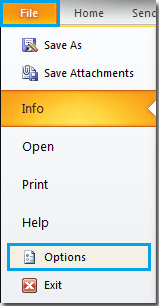
2. En el Opciones de Outlook cuadro de diálogo, haz clic en Correo en la barra lateral. En la sección Llegada de mensajes del panel derecho, marca Mostrar un ícono de sobre en la barra de tareas, luego haz clic en Aceptar.
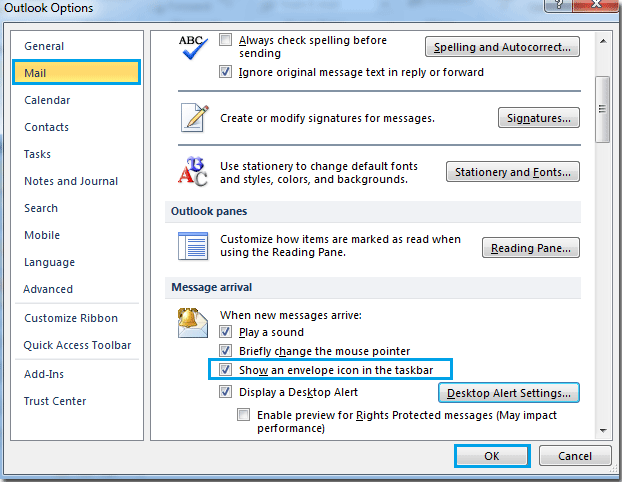
Siguiendo estos pasos, el ícono del sobre reaparecerá en tu barra de tareas cada vez que recibas nuevos mensajes, ayudándote a mantenerte informado sobre las comunicaciones entrantes sin necesidad de mantener abierta la ventana de Outlook.
Las mejores herramientas de productividad para Office
Noticia de última hora: ¡Kutools para Outlook lanza su versión gratuita!
¡Descubre el nuevo Kutools para Outlook con más de100 increíbles funciones! Haz clic para descargar ahora.
📧 Automatización de correo electrónico: Respuesta automática (disponible para POP e IMAP) / Programar envío de correo electrónico / CC/BCC automático por regla al enviar correo / Reenvío automático (Regla avanzada) / Agregar saludo automáticamente / Dividir automáticamente correos con múltiples destinatarios en emails individuales...
📨 Gestión de correo electrónico: Recuperar correo electrónico / Bloquear correos fraudulentos por asunto y otros filtros / Eliminar duplicados / Búsqueda Avanzada / Organizar carpetas...
📁 Adjuntos Pro: Guardar en lote / Desanexar en lote / Comprimir en lote / Guardar automáticamente / Desconectar automáticamente / Auto Comprimir...
🌟 Magia en la interfaz: 😊Más emojis bonitos y modernos / Avisos cuando llegan emails importantes / Minimizar Outlook en vez de cerrar...
👍 Funciones en un clic: Responder a Todos con Adjuntos / Correos antiphishing / 🕘Mostrar la zona horaria del remitente...
👩🏼🤝👩🏻 Contactos y Calendario: Agregar contacto en lote desde emails seleccionados / Dividir un grupo de contactos en grupos individuales / Eliminar recordatorio de cumpleaños...
Utiliza Kutools en tu idioma preferido — disponible en Inglés, Español, Alemán, Francés, Chino y más de40 idiomas adicionales.


🚀 Descarga con un solo clic — Consigue todos los complementos para Office
Muy recomendado: Kutools para Office (5 en1)
Descarga los cinco instaladores a la vez con solo un clic — Kutools para Excel, Outlook, Word, PowerPoint y Office Tab Pro. Haz clic para descargar ahora.
- ✅ Comodidad en un solo clic: Descarga los cinco paquetes de instalación en una sola acción.
- 🚀 Listo para cualquier tarea en Office: Instala los complementos que necesites cuando los necesites.
- 🧰 Incluye: Kutools para Excel / Kutools para Outlook / Kutools para Word / Office Tab Pro / Kutools para PowerPoint